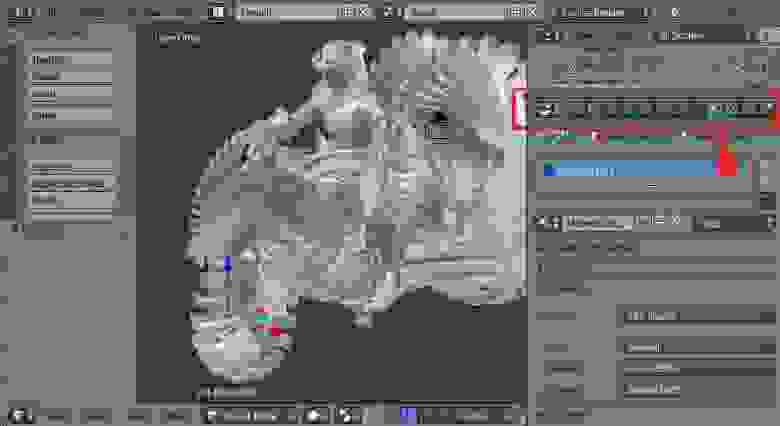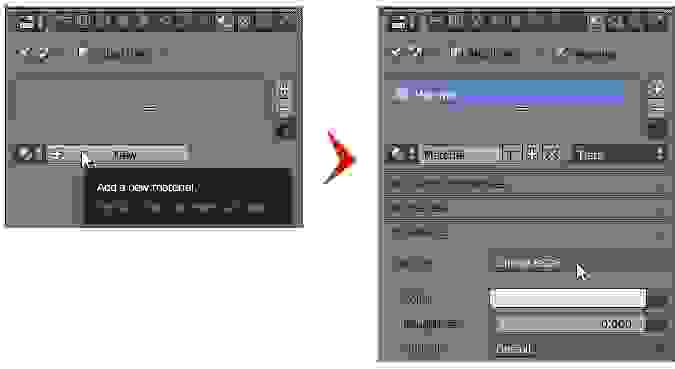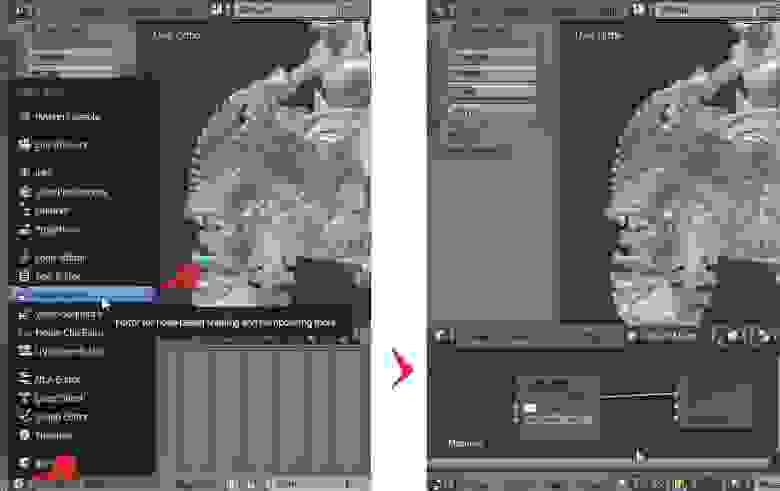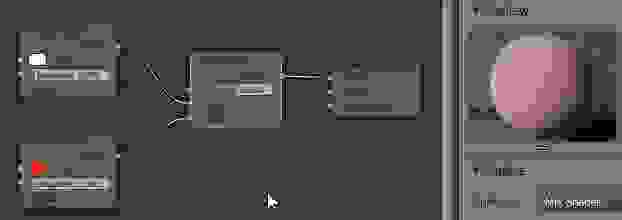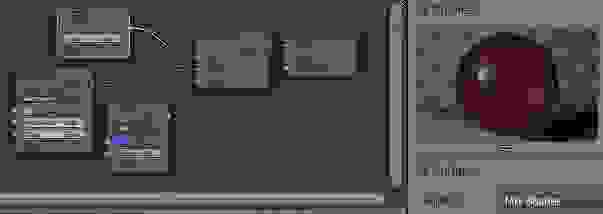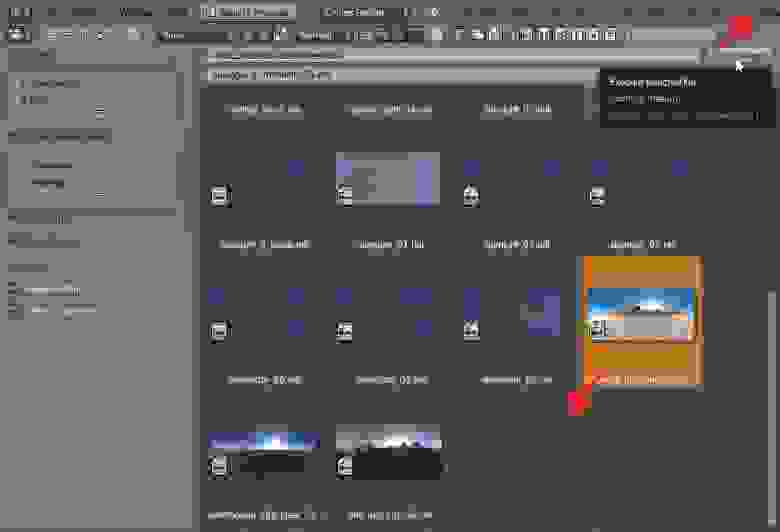Как сделать стены в blender
Урок 16. Моделирование стен в Blender.
Оттачиваем навыки пространственного мышления, экструдируем и создаём маски.
Для начала удалим со сцены куб.
Устанавливим курсор в центр экрана. Для этого нам необходимо нажать Shift + С.
Поставим план на задний фон. Для этого ставим галочку в «Фоновые изображения», далее нажимаем кнопку «Добавить изображение», затем «Открыть» и выбираем изображение с планом этажа (изображение прилагается в папке).
Переходим на вид сверху (нажимаем 7 на цифровой клавиатуре).
Включаем ортогональный вид (нажимаем 5 на цифровой клавиатуре).
Давайте посмотрим, как же его правильно отмасштабировать. Создадим плоскость по размерам чертежа одной комнаты, а именно 5276*3405. Для начала укажем то, что мы будем работать в метрической системе ( на вкладке «Настройка сцены» выбираем «Метрическая»).
Создаём плоскость. На левой панели указываем размеры: радиус 5,276м.
Пока будем ровнять только по одной стороне. Слева в радиусе мы делим 5,276 пополам. Нажимаем Enter.
Переходим к моделированию. Изменяем и перемещаем плоскость таким образом, чтобы она по размеру совпадала со стеной на чертеже. Справа в «Фоновом режиме» изменяя параметры перемещаем плоскость.
Получаем в таком виде:
Затем нажимаем S и уменьшаем нашу плоскость.
Теперь нажимаем G и перемещаем нашу плоскость. Чтобы вершина оказалась в верхнем левом углу.
Далее изменяем размеры плоскости, как показано на рисунке.
Разрезая и экструдируя, создаём форму по плану.
Дальше выделяем в ней вершину. И выполняем экструдирование, путем нажития клавиши Е. И протягиваем вдоль оси Х, обязательно ее указываем нажимая сразу кнопку Х.
Экструдируем еще раз и указываем по оси Х.
Теперь по оси У и так продолжаем до тех пор пока не столкнемся с выступами в стене.
Теперь выбираем соседние вершины, нажимаем W и выбираем «Подразделить».
Таким образом, мы подразделили наше ребро на две части. Теперь перемещаем вершинку. Выделяем вторую и экструдируем перемещая по оси У.
Данные действия выполняем со всеми стенами до конца по нашему чертежу.
1. В местах, где предполагаются окна или проемы, стены строить не нужно. Чтобы сделать промежуток, необходимо выбрать две вершины и нажать Ctrl + D . То есть продублировать их и переместить на нужную позицию. Затем так же экструдировать как было объяснено выше.
Выделяем вершины нажимаем Е (экструдирование) и подводим к нашим вершинам с которыми должно совпадать. Как мы видим наше выделение прилипает к вершинам. Нажимаем соответственно Х либо У, в зависимости по какой оси мы экструдируем и наводим на вершину. Нажимаем еще раз Е и наводим на вторую вершину. Выделяем полученные 4 вершины и нажимаем F . Таким образом, создается грань.
3. Если стены одинакового размера и идут параллельно друг другу, то можно экструдировать сразу две стены одновременно.
Для этого перейдем в режим выделения ребер и выделим два ребра. И экструдируем сразу два ребра.
В итоге получаем следующий план.
Теперь поднимем подоконники вверх. На виде спереди выделим всю плоскость (нажимаем на цифровой панели 1) и приподнимем на высоту подоконника (при экструдировании укажем сразу высоту 0,795).
Затем поднимаем на высоту окна (1,798 м). Нажимаем Е и на цифровой клавиатуре пишем 1,798. Как мы видим, у нас произошло экструдирование вниз. Чтобы это исправить нажимаем минус на цифровой клавиатуре и Enter.
Теперь осталось рассчитать, какую высоту нам необходимо поднять до потолка (0,149 м). Поднимаем, путем выполнения предыдущих операций.
У нас получились вот такие вот стены.
ПО плану мы видим, где у нас располагаются окна. В режиме редактирования нажмём Ctrl+Tab и выберем Грань.
Выделим две соседние грани, удерживая Shift. И соединяем плоскости в местах, под окном и над окном (нажимаем W, затем «Связать мостом петли рёбер»). То же самое выполняем и с оставшимися проемами.
Мы видим, что у нас на чертеже есть окно и дверь вместе. Поэтому выделяем грань и нажимаем Е. И экструдируем по размеру окна.
И на втором экране выберем окно с визуализацией.
В окружении добавим освещение.
Заметим, что мы не соединили в некоторых местах дверные проемы. При экструдировании некоторые грани получились составными, чтобы избежать этой проблемы, мы нажимаем Ctrl + Tab . Делим ребро, которое нас интересует и нажимаем клавишу Delete, где выбираем растворить. Получаем вот такую грань:
Теперь при нажатии F 12 мы видим следующее:
Возвращаемся в окно редактирования. Для этого нажимаем Esc.
Переходим в режим просмотра сверху, для этого на цифровой клавиатуре нажимаем 7.
Нажимаем на цифровой клавиатуре 1. Затем Е и экструдируем вверх. Нажмем Ctrl + R. и выходим из режима редактирования. Сглаживаем. И добавляем модификатор «Подразделение поверхности».
Добавим еще немного света.
Нажмем на цифровой клавиатуре 1. И добавим лампу «Полисферу».
И убавим у нее энергию.
Установим еще один источник света – «Солнце».
Для этого добавим солнце и направим ее на нашу модель. Продублируем источники.
В разделе «Тень» укажем «Трассировка теней», чтобы модель выглядела реалистично.
Добавим семплов, для того чтобы тени у нас были более качественные.
В конце выберем наиболее симпатичный ракурс для нашей модели.
Добавим цвет нашим стенам.
В итоге мы имеем все, чтобы создать модель дома.
Как сделать стены в блендере
Blender как сделать стены
Моделирование стен. Оттачиваем навыки пространственного мышления, экструдируем и создаём маски.
Удаляем со сцены куб.
Переходим на вид свверху и включаем ортогональный вид (5,7 на цифровой клавиатуре).
Переходим к моделированию.Переходим в режим редактирования (ТАВ). Изменяем и перемещаем таким образом, чтобы по размеру совпадала со стеной на чертеже. Разрезая и экструдируя создаём форму по плану. Подробнее смотрите в видеоуроке.
Теперь поднимем подоконники вверх.На виде спереди выделим всю плоскость и приподымем на высоту подоконника (при экструдировании укажем сразу высоту 0,795).
Теперь осталось расчитать, какую высоту нам необходимо поднять до потолка (0,149 м). Поднимаем.
Урок 16. Моделирование стен в Blender.
Оттачиваем навыки пространственного мышления, экструдируем и создаём маски.
Для начала удалим со сцены куб.
Устанавливим курсор в центр экрана. Для этого нам необходимо нажать Shift + С.
Переходим на вид сверху (нажимаем 7 на цифровой клавиатуре).
Включаем ортогональный вид (нажимаем 5 на цифровой клавиатуре).
Давайте посмотрим, как же его правильно отмасштабировать. Создадим плоскость по размерам чертежа одной комнаты, а именно 5276*3405. Для начала укажем то, что мы будем работать в метрической системе ( на вкладке «Настройка сцены» выбираем «Метрическая»).
Создаём плоскость. На левой панели указываем размеры: радиус 5,276м.
Пока будем ровнять только по одной стороне. Слева в радиусе мы делим 5,276 пополам. Нажимаем Enter.
Переходим к моделированию. Изменяем и перемещаем плоскость таким образом, чтобы она по размеру совпадала со стеной на чертеже. Справа в «Фоновом режиме» изменяя параметры перемещаем плоскость.
Получаем в таком виде:
Затем нажимаем S и уменьшаем нашу плоскость.
Теперь нажимаем G и перемещаем нашу плоскость. Чтобы вершина оказалась в верхнем левом углу.
Далее изменяем размеры плоскости, как показано на рисунке.
Разрезая и экструдируя, создаём форму по плану.
Дальше выделяем в ней вершину. И выполняем экструдирование, путем нажития клавиши Е. И протягиваем вдоль оси Х, обязательно ее указываем нажимая сразу кнопку Х.
Экструдируем еще раз и указываем по оси Х.
Теперь по оси У и так продолжаем до тех пор пока не столкнемся с выступами в стене.
Теперь выбираем соседние вершины, нажимаем W и выбираем «Подразделить».
Таким образом, мы подразделили наше ребро на две части. Теперь перемещаем вершинку. Выделяем вторую и экструдируем перемещая по оси У.
Данные действия выполняем со всеми стенами до конца по нашему чертежу.
1. В местах, где предполагаются окна или проемы, стены строить не нужно. Чтобы сделать промежуток, необходимо выбрать две вершины и нажать Ctrl + D . То есть продублировать их и переместить на нужную позицию. Затем так же экструдировать как было объяснено выше.
Выделяем вершины нажимаем Е (экструдирование) и подводим к нашим вершинам с которыми должно совпадать. Как мы видим наше выделение прилипает к вершинам. Нажимаем соответственно Х либо У, в зависимости по какой оси мы экструдируем и наводим на вершину. Нажимаем еще раз Е и наводим на вторую вершину. Выделяем полученные 4 вершины и нажимаем F . Таким образом, создается грань.
3. Если стены одинакового размера и идут параллельно друг другу, то можно экструдировать сразу две стены одновременно.
Для этого перейдем в режим выделения ребер и выделим два ребра. И экструдируем сразу два ребра.
В итоге получаем следующий план.
Теперь поднимем подоконники вверх. На виде спереди выделим всю плоскость (нажимаем на цифровой панели 1) и приподнимем на высоту подоконника (при экструдировании укажем сразу высоту 0,795).
Теперь осталось рассчитать, какую высоту нам необходимо поднять до потолка (0,149 м). Поднимаем, путем выполнения предыдущих операций.
У нас получились вот такие вот стены.
ПО плану мы видим, где у нас располагаются окна. В режиме редактирования нажмём Ctrl+Tab и выберем Грань.
Выделим две соседние грани, удерживая Shift. И соединяем плоскости в местах, под окном и над окном (нажимаем W, затем «Связать мостом петли рёбер»). То же самое выполняем и с оставшимися проемами.
Мы видим, что у нас на чертеже есть окно и дверь вместе. Поэтому выделяем грань и нажимаем Е. И экструдируем по размеру окна.
И на втором экране выберем окно с визуализацией.
В окружении добавим освещение.
Заметим, что мы не соединили в некоторых местах дверные проемы. При экструдировании некоторые грани получились составными, чтобы избежать этой проблемы, мы нажимаем Ctrl + Tab . Делим ребро, которое нас интересует и нажимаем клавишу Delete, где выбираем растворить. Получаем вот такую грань:
Теперь при нажатии F 12 мы видим следующее:
Возвращаемся в окно редактирования. Для этого нажимаем Esc.
Переходим в режим просмотра сверху, для этого на цифровой клавиатуре нажимаем 7.
Нажимаем на цифровой клавиатуре 1. Затем Е и экструдируем вверх. Нажмем Ctrl + R. и выходим из режима редактирования. Сглаживаем. И добавляем модификатор «Подразделение поверхности».
Добавим еще немного света.
Нажмем на цифровой клавиатуре 1. И добавим лампу «Полисферу».
И убавим у нее энергию.
Установим еще один источник света – «Солнце».
Для этого добавим солнце и направим ее на нашу модель. Продублируем источники.
В разделе «Тень» укажем «Трассировка теней», чтобы модель выглядела реалистично.
Добавим семплов, для того чтобы тени у нас были более качественные.
В конце выберем наиболее симпатичный ракурс для нашей модели.
Добавим цвет нашим стенам.
В итоге мы имеем все, чтобы создать модель дома.
Blender, 1001 мелочь
Приёмы работы с Blender версии 2.79, продолжение. На этот раз затронуты материалы и получение финального рендера изображения. Для понимания более базовых принципов и инструментов рекомендуется обратится к предыдущей статье.
Материалы
По умолчанию у добавляемых в сцену примитивов материалы отсутствуют (если выбран рендер Cycles) и в окне вкладки материалов пусто. Чтобы добавить простейший материал нужно нажать в том окне кнопку + New и на объекте появится материал с шейдером Diffuse.Сам объект визуально почти не изменится, оставаясь всё таким же белым, зато теперь можно менять его цвет и насыщенность, щёлкнув по параметру Color.
Добавление нового материала
Из прочих шейдеров можно отметить Anisotropic BSDF (такой же зеркально-бликующий как и Glossy, но с возможностью сильнее искажать отражение), Transparent BSDF (регулирующий степень прозрачности объекта) Subsurface Scattering (придающий поверхности более восковой или органический вид) и Velvet (создающий вычурный эффект бархатистой ткани).
Меняем нижнее окно на редактор узлов
Принцип здесь такой, что цепочку узлов можно усложнять, но в итоге она приходит в финальный узел Material Output (чаще всего на основной его канал Surface), чтобы наконец отобразиться на объекте. Если же к Material Output ничего не присоединено, то объект просто будет отрисован совершенно чёрным.
Открыть Node Editor в нижнем окне
Смешение двух диффузных шейдеров (белого и красного). Образец результирующего материала всегда можно видеть справа (не только на сцене), если раскрыть графу Preview
По сути, фактор смешивания в Mix Shader (параметр Fac) представляет собой элементарную маску, которая в крайних положениях ползунка может быть либо полностью чёрной (виден только первый компонент смешивания) либо полностью белой (виден только второй компонент смешивания), а в промежуточных положениях даёт различные градации серого (оба компонента вносят свою долю в результат).
Если хочется более интересного смешения, можно подключать к MixFactor, например, текстуры. Для простоты, в узлах NodeEditor уже содержится несколько предустановленных текстур, например, процедурные Musgrave Texture, Voronoi Texture и Wave Texture для достаточно наглядных хаотических либо упорядоченных узоров. Если подключить такую текстуру к параметру Color узла Diffuse, то можно увидеть, что объект заполнен тёмными и светлыми областями. Если же эта текстура подключена к параметру Fac узла Mix Shader, то в тёмных областях будет преобладать один из компонентов смешивания, а в белых другой.
Кстати, параметр каждого узла справа может быть подключен в разное количество мест одновременно. Например, текстура через параметр Color может быть подключена сразу и к цветам нескольких узлов, или, например, в то же время и к параметру Fac.
Френель в качестве фактора смешивания
Если материал должен просто накладывать на объект произвольное изображение, тогда нужно добавить узел ImageTexture, в котором есть диалог загрузки пользовательского изображения. Далее присоединить его к параметру Color, того же стандартного узла Diffuse (или Principled). Пока изображение не выбрано материал будет фиолетового цвета. Когда мы укажем текстуру, то. скорее всего изображение всё ещё не будет наложено на объект. Происходит это по причине того, что у материала в данном случае нет информации о том, как следует разместить текстуру по поверхности объекта.
Добавление текстуры к шейдеру
Для того, чтобы изображение наложилось хотя бы как-нибудь, при отсутствии нормальной развёртки, можно воспользоваться парой простых методов: создать автоматическую текстурную развёртку для объекта или добавить в материал ещё один узел, который будет задавать принципы проецирования текстуры на объект.
В первом способе нужно просто зайти на вкладку Data текущего выделенного объекта и нажать на плюсик слева в окошке графы UVMaps. После чего сгенерируется автоматическая развёртка и в это окошко добавится строчка UVMap (предустановленное имя для каждой новой авторазвёртки ). Теперь на объекте появится изображение, хотя и будет наложено, скорее всего, с различными растяжками и прочими дефектами.
Упрощённое добавление авторазвёртки
Узел Texture Coordinate
Что в первом, что во втором случае пригодится узел Mapping для изменения размера. Этот и прочие преобразующие/конвертирующие узлы следует подключать в правильные места, например, Mapping подключенный между Texture Coordinate и Image Texture будет вмешиваться в передаваемый вектор (в том числе регулировать размер текстуры), а если его поместить уже после Image Texture к линии Color, то он будет регулировать уже цвет (а не размер, поворот и смещение текстуры).
Для придания материалу эффекта микрорельефа любые текстуры можно подключать к параметру Displacement финального узла Material Output.
Рендер изображения
Перемещаем и поворачиваем камеру, как обычный объект После чего нажимаем Humpad 0, чтобы увидеть сцену из камеры
Для более точной подстройки ракурса можно дополнительно подвигать саму камеру, выделив её, как объект (здесь пригодится переключить систему координат объекта с Global на Local). Если перейти в вид из камеры, когда она выделена, то можно просто потаскать её в стороны, нажав G (либо набирая GX, GY или GZ для перемещения точно вдоль осей) или покрутить, нажав R (соответственно, RX, RY, RZ).
Возможно, когда выбран вид из камеры, то по какой-то причине задний фон обрезается и часть дальних объектов не отображается. Это происходит потому, что у камеры есть параметр дальности отрисовки, отсекающий лишнее. Чтобы камера захватывала большее пространство нужно выделить её, тогда на панели Properties один из последних значков изменится на камеру (вкладка Data). Переходим туда и, находясь в графе Lens, выставляем большее значение, чем стандартное 100 в разделе Clipping: End.
Когда мы смотрим на сцену из камеры и на сцене включен режим рендера, то всё что находится за пределами камеры тоже пытается отрендерится. Для некоторой оптимизации можно поставить галочку на параметре Border (панель Properties, вкладка Render, графа Dimensions, внизу), тогда при виде из камеры то, что выходит за границу её видимости рендерится не будет.
Кроме камеры нам, вероятно, понадобится источник света, так как одного фонового света часто недостаточно. Например, точечный источник света (Point) или солнечный (Sun).
Оптимальный диапазон параметров силы источников света тоже несколько отличается. Свежесозданный Point имеет предустановленную силу света 100 и там обычно выставляются значения в сотнях и тысячах. У Sun предустановленный параметр силы света равен 1 и, как правило, крутится где-то в диапазоне от 0.5 до 3.
Процесс рендера изображения
Общий прогресс создания рендера отображается сверху, и здесь же его можно отменить, при желании. Когда картинка готова, то для сохранения выбираем пункт Image на панели и далее Save As Image. Если этот пункт горит серым, значит картинка ещё не отрендерилась до конца и нужно дождаться окончания процесса (либо принудительно остановить его, нажав на крестик правее полосы прогресса).
Когда открывается диалог сохранения изображения, то внизу слева можно выбрать формат (по умолчанию PNG), цветность, глубину цвета, качество.
Чтобы вернуться из этого окошка обратно в сцену нужно найти на его нижней панели самую левую иконку, нажать на неё и выбрать пункт 3D View.
Возврат в сцену из окна рендера
В следующей графе, Dimensions, показаны настройки текущего разрешения, по умолчанию 1920 на 1080 с уровнем чёткости 50%. Чем меньше каждый из этих параметров, тем быстрее рендерится картинка, но и результат будет более размытым и менее детализированным. Для итогового рендера, когда мы уже вряд ли что-то будем менять в сцене и в настройках, уровень чёткости желательно выставить в 100%.
В графе Sampling находится ещё один важный параметр качества в разделе Samples: Render. По умолчанию для финального рендера установлено 128 проходов на каждый пиксель, а для рендера в редакторе 32. Чем больше проходов тем лучше, но процесс рендера замедляется довольно сильно, поэтому стоит подбирать значения по ситуации (часто 256 или 512 проходов уже смотрятся неплохо). К тому же повышение числа проходов в некоторых сценах может не так существенно влиять на качество.
Нивелирование светового шума
Чтобы снизить количество шума на картинке можно воспользоваться опцией Denoising (включается на вкладке Render Layers, следующей за Render), которая немного сгладит (замылит) картинку. При этом на стеклянных/зеркальных поверхностях могут появиться нежелательные разводы и артефакты. Чтобы сделать фильтр более аккуратным можно дополнительно покрутить настройки раздела Denoising.
Для перевода рендера в формат более реалистичной цветопередачи желательно заглянуть на вкладку Scene и в графе Color Management сменить Default на Filmic в разделе Render: View. А также sRGB поменять на Linear в разделе Sequencer: Color Space.
Прочее полезное
У источников света есть свой отдельный параметр размера лампы и этот показатель может влиять на степень светового шума при рендере. Размер самих объектов в сцене тоже может оказывать своё влияние, если вся сцена содержит по сути гигантские или микроскопические объекты, которые только относительно друг друга кажутся нормальными.


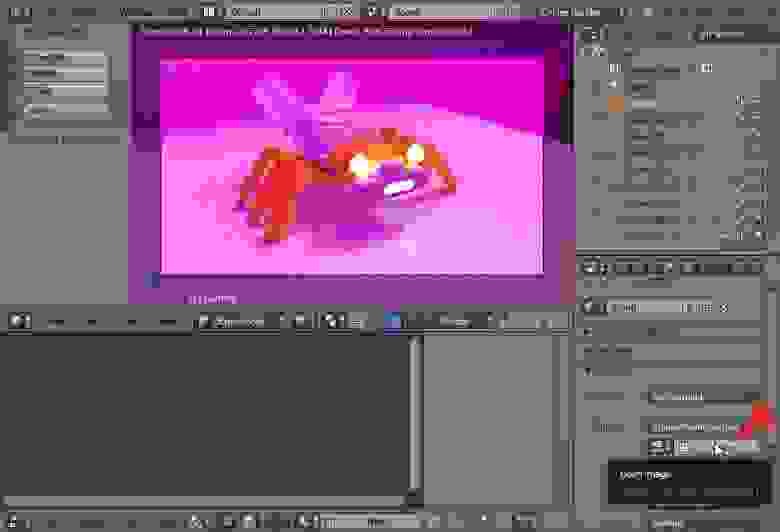
Пользовательская карта HDRI
Если на объекте имеется некий материал, то при создании копии объекта (Shift D) на ней будет создан новый материал с такими же свойствами и его можно будет редактировать независимо. Если же создаётся клон объекта (Alt D), то у клона будет тот же самый материал.
Материалы без носителя
На итоговом кадре не только фон, но и прочие объекты могут создавать область прозрачности. Для этого нужно назначить им материал с шейдером Holdout. При этом у самого фона прозрачность должна быть тоже включена (пункт Transparent).Кстати, объекты с Holdout продолжают отбрасывать тени, хотя сами становятся невидимыми на рендере. Чтобы это убрать нужно выделить объект, зайти в панель Properties, вкладка Object, в самом низу открыть графу Cycles Settings этого объекта и убрать галочку с Shadow.
В Blender можно рендерить и двухмерные изображения, не обязательно трёхмерную сцену. Например, логотипы, значки, прочие плоские картинки. У плоского изображения обычно нет пространственных искажений, часто отсутствуют блики и тени, потому что не требуется делать акцент на его объёмности. Поэтому для плоских рендеров лучше перевести камеру в режим ортографической проекции (Ortographic) вместо перспективной и отключить прочие источники света кроме фона. Плюс можно добавить обводку по краям объектов, отметив галочку на параметре Freestyle (графа на вкладке Render). Тогда после рендера всего кадра Blender будет делать дополнительный проход, чтобы добавить поверх него обводку.
Коррекция загружаемых изображений
Трипланарное наложение: локальные координаты
Как сделать стены в блендере
vladimir.drobzhev90 2021.05.08 19:50
Спасибо за уроки! Я уже знакомился немного с материалами в блендере и пока что меня немного сбивает с толку что не видно ни самих подключаемых текстур в нодах, а так же не виден результат коррекции по цвету и результат композа картинок. Это я с максом сравниваю, в блендере результат виден только на ширике материала и во вьюпорте.
twinloki 2021.05.08 20:12
Пожалуйста! 🙂
Если подключить аддон Node Wrangler (идёт в комплекте), то нажав Ctrl+Shift+LMB на нужной ноде, можно отобразить её и на шарике и на объекте. Шарик в Preview можно переключить на плоскость и получится обычное превью, как в Максе. Также клавишей «М» можно включать и отключать выбранные ноды.
Коррекцию цвета можно делать и в настройках рендера через кривые. В самом низу Color Management. Тогда коррекция будет сразу видна на экране. В данном случае она также применяется и к превью материалов. Экспозицию лучше крутить в свитке Film, тогда она не дейчтвует на превью материалов.
vladimir.drobzhev90 2021.05.09 13:24
Спасибо за развернутый ответ! Я сейчас понял, что было бы круто сделать подкаст или интервью с тем кто работает в блендере, потому что есть еще много вопросов. Недавно был удивлен тем что в блендере нет UVW map и приходится всегда делать развертки, либо что делать если вся библиотека заточена под макс и есть ли способ легко импортировать такие модели в блендер и придется ли при этом переделать все материалы заново? В общем было бы прикольно если бы кто-то сделал такое интервью, ну например если бы 3dpaz тебя пригласил поговорить о блендере)
twinloki 2021.05.09 21:10
Aleksor 2021.05.20 09:29
У самой текстуры можно изменить параметр наложения на box и закинув в вектор texture coordinate можно получить тот же эффект что и от uvmap
И даже лучше благодаря тому что можно на местах стыков смешать текстуру
vladimir.drobzhev90 2021.05.20 11:34
Aleksor 2021.05.20 13:27
Это для всех проблема. С использованием моделей возможно когда т и станет проще благодаря внедрению PBR материалов. Но вручную переназачать все равно придется что геморой конечно тот еще
Я лично работая в студии дизайна работал в 3D MAX но в итоге посчитал что у меня меньше времени уходит на переназначение своих материалов в блендере чем борьбу с багами и лагами 3д макса
twinloki 2021.05.20 13:54
На самом деле, многие сторонние модели и так в максе приходится перенастраивать. Как по материалам, так и по геометрии. У Блендера намного выше скорость работы (запуск, открытие и сохранение сцен, отзывчивость интерфейса) и она напрямую зависит от скорости работы компа. А Макс, как рапускался полминуты раньше на HDD, так и сейчас на SSD, со скоростью 3,5 ГБ/с, запускается так же. И скорость загрузки сцен с SSD особо не возросла. Так что тут всё не так однозначно.
Урок 16. Моделирование стен в Blender.
Устанавливим курсор в центр экрана. Для этого нам необходимо нажать Shift + С.
Поставим план на задний фон. Для этого ставим галочку в «Фоновые изображения», далее нажимаем кнопку «Добавить изображение», затем «Открыть» и выбираем изображение с планом этажа (изображение прилагается в папке).
Переходим на вид сверху (нажимаем 7 на цифровой клавиатуре).
Включаем ортогональный вид (нажимаем 5 на цифровой клавиатуре).
Давайте посмотрим, как же его правильно отмасштабировать. Создадим плоскость по размерам чертежа одной комнаты, а именно 5276*3405. Для начала укажем то, что мы будем работать в метрической системе ( на вкладке «Настройка сцены» выбираем «Метрическая»).
Создаём плоскость. На левой панели указываем размеры: радиус 5,276м.
Пока будем ровнять только по одной стороне. Слева в радиусе мы делим 5,276 пополам. Нажимаем Enter.
Переходим к моделированию. Изменяем и перемещаем плоскость таким образом, чтобы она по размеру совпадала со стеной на чертеже. Справа в «Фоновом режиме» изменяя параметры перемещаем плоскость.
Получаем в таком виде:
Затем нажимаем S и уменьшаем нашу плоскость.
Теперь нажимаем G и перемещаем нашу плоскость. Чтобы вершина оказалась в верхнем левом углу.
Далее изменяем размеры плоскости, как показано на рисунке.
Разрезая и экструдируя, создаём форму по плану.
Дальше выделяем в ней вершину. И выполняем экструдирование, путем нажития клавиши Е. И протягиваем вдоль оси Х, обязательно ее указываем нажимая сразу кнопку Х.
Экструдируем еще раз и указываем по оси Х.
Теперь по оси У и так продолжаем до тех пор пока не столкнемся с выступами в стене.
Теперь выбираем соседние вершины, нажимаем W и выбираем «Подразделить».
Таким образом, мы подразделили наше ребро на две части. Теперь перемещаем вершинку. Выделяем вторую и экструдируем перемещая по оси У.
Данные действия выполняем со всеми стенами до конца по нашему чертежу.
1. В местах, где предполагаются окна или проемы, стены строить не нужно. Чтобы сделать промежуток, необходимо выбрать две вершины и нажать Ctrl + D . То есть продублировать их и переместить на нужную позицию. Затем так же экструдировать как было объяснено выше.
Выделяем вершины нажимаем Е (экструдирование) и подводим к нашим вершинам с которыми должно совпадать. Как мы видим наше выделение прилипает к вершинам. Нажимаем соответственно Х либо У, в зависимости по какой оси мы экструдируем и наводим на вершину. Нажимаем еще раз Е и наводим на вторую вершину. Выделяем полученные 4 вершины и нажимаем F . Таким образом, создается грань.
3. Если стены одинакового размера и идут параллельно друг другу, то можно экструдировать сразу две стены одновременно.
Для этого перейдем в режим выделения ребер и выделим два ребра. И экструдируем сразу два ребра.
В итоге получаем следующий план.
Теперь поднимем подоконники вверх. На виде спереди выделим всю плоскость (нажимаем на цифровой панели 1) и приподнимем на высоту подоконника (при экструдировании укажем сразу высоту 0,795).
Теперь осталось рассчитать, какую высоту нам необходимо поднять до потолка (0,149 м). Поднимаем, путем выполнения предыдущих операций.
У нас получились вот такие вот стены.
ПО плану мы видим, где у нас располагаются окна. В режиме редактирования нажмём Ctrl+Tab и выберем Грань.
Выделим две соседние грани, удерживая Shift. И соединяем плоскости в местах, под окном и над окном (нажимаем W, затем «Связать мостом петли рёбер»). То же самое выполняем и с оставшимися проемами.
Мы видим, что у нас на чертеже есть окно и дверь вместе. Поэтому выделяем грань и нажимаем Е. И экструдируем по размеру окна.
И на втором экране выберем окно с визуализацией.
В окружении добавим освещение.
Заметим, что мы не соединили в некоторых местах дверные проемы. При экструдировании некоторые грани получились составными, чтобы избежать этой проблемы, мы нажимаем Ctrl + Tab . Делим ребро, которое нас интересует и нажимаем клавишу Delete, где выбираем растворить. Получаем вот такую грань:
Теперь при нажатии F 12 мы видим следующее:
Возвращаемся в окно редактирования. Для этого нажимаем Esc.
Переходим в режим просмотра сверху, для этого на цифровой клавиатуре нажимаем 7.
Нажимаем на цифровой клавиатуре 1. Затем Е и экструдируем вверх. Нажмем Ctrl + R. и выходим из режима редактирования. Сглаживаем. И добавляем модификатор «Подразделение поверхности».
Добавим еще немного света.
Нажмем на цифровой клавиатуре 1. И добавим лампу «Полисферу».
И убавим у нее энергию.
Установим еще один источник света – «Солнце».
Для этого добавим солнце и направим ее на нашу модель. Продублируем источники.
В разделе «Тень» укажем «Трассировка теней», чтобы модель выглядела реалистично.
» 3D Blender «
При моделировании архитектурной визуализации Вы не должны упускать из виду Solidify инструменты. Этот точный инструмент заменяет функции простого смещения, таких программ, как САПР, и Blender долго не обладал этими возможностями. Было очень приятно обнаружить этот инструмент в новой версии блендера с его дополнительными полезными настройками.
Как он работает: находясь в режиме редактирования или объекта, перейдите на панель модификаторов и выберите Solidify, а затем введите необходимый размер толщины (thickness). Модификатор позволяет устанавливать разные материалы для новых граней или «оправы».
Что нужно проверить перед применением модификатора:
Я использую его на всех видах материала: детали мебели, рамы, оконные рамы, светильники, горшки, вазы и т.д.
Я могу сделать это в одной части, а могу разделить ее на несколько секций. Нужно стремиться сделать чистую сетку, с чистыми хорошо связанными краями, без каких-либо двойных вершин. Когда я делаю отверстия, я просто отделяю те грани («Р»), а впоследствии использую их для стекла.
Когда форма здания получается нужной, можно использовать модификатор, но я все еще могу подстроить вид пока не нажал «ОК». Для более сложных форм я должен проверить толщину и высоту нормалей в панели модификаторов, чтобы получить равномерную толщину всех граней.
Я также использую новые возможности для присвоения различных материалов новым граням. Очень может быть полезно иметь другой материал на внутренней стороне стены (можно использовать для моделирования окна).
Я должен применить модификатор только тогда, когда посчитаю, что все сделано правильно и не потребуется дальнейшего изменения отверстий, потому что это будет сделать нелегко. Хотя я могу загрузить резервную копию модели до применения модификатора.
Я выделяю рамы материалами в режиме редактирования, дублирую и отделяю их. Далее убираем основные стены (можно переместить на другой слой), оставляем только грани вокруг отверстий и применяем модификатор solidify ко всем вырезанным объектам одновременно. Конечно, для большего числа деталей будет еще редактирования, но этот метод показывает как достигнуть этого за очень короткий промежуток времени.
Работа с материалами в Blender
Привет, меня зовут Сергей Мингулин, я — 3D-художник и преподаватель курса по созданию стилизованных 3D-персонажей в XYZ. Посмотреть на мои проекты можно здесь. Это — первая статья из цикла о визуализации в Blender.
Сегодня поговорим о том, как настраивать материалы, и какие дополнительные программы и расширения облегчат работу. А ближе к финалу я дам небольшой туториал по созданию интересного эффекта свечения на примере иллициев мутанта — выростов на голове для приманивания добычи.
Дополнительные программы для удобства
Substance Painter — программа для текстурирования 3D-моделей или создания текстур/текстурных карт для них. По ходу работы мы будем импортировать текстуры отсюда.
Node Wrangler — аддон, который содержит разнообразные инструменты для улучшения и ускорения воркфлоу, основанного на нодах (node-based workflow).
Активируется он следующим образом:
Переходим во вкладку «Edit», заходим в настройки «Preferences» и в «Add-ons» ставим галочку на соответствующей вкладке. Для удобства ищем аддон через поисковую строку.
Как работать в Material Editor
После того как портировали нужную модель в Blender, находим вверху вкладку Editor Type и выбираем Shader Editor. Нас перебрасывает в меню.
Material Editor имеет 2 режима:
Здесь есть две настройки:
Surface (поверхность) — сюда можем подключить обычный background (включен по умолчанию) и поменять его цвет или же добавить HDRI текстуру (удалить нод background и добавить Environment texture через Shift+A ). Я остановился на обычном бэкграунде.
Volume (объём) — здесь я добавил шейдер principled volume, который отвечает за «туман» или условную прозрачность атмосферы вокруг объекта.
2. Редактирование объектов, с которым мы и будем сегодня работать.
Чтобы создать нод, нажимаем Shift-A — этот хоткей вызывает панель с вкладками настроек. Мы можем как вручную искать во вкладках интересующую нас, так и ввести название в строку «search», после чего нод появится в меню.
Пример создания пустого материала
Чтобы создать новый материал без названия и настроек, нажимаем вкладку Material Properties и щёлкаем «+».
Здесь же нажимаем «new», и у нас появляются базовые ноды: Material Output и Principled BSDF, с помощью которых мы будем проводить изменения.
Важно: не забываем активировать Node Wrangler.
Выделяем базовый шейдер и нажимаем Shift+Control+T. Комбинация откроет нам меню выбора файлов. Выделяем нужные нам текстуры и подгружаем.
Если по умолчанию в названии файла текстуры есть приписка с её назначением, прога сама привязывает соответствующие файлы к параметрам.
Редактировать эти приписки (или суффиксы/тэги) можно в меню:
Если значение определилось неверно, изменить привязку можно самостоятельно, соединив мышкой output нода и input шейдера.
Кроме того, текстуру можно так же вручную перетянуть из окна в программу и прилинковать.
Назначить материал для модели можно, снова перейдя в 3D Viewport. Выделяем нужный объект, и пакет назначается автоматически. Если нам нужен другой, жмём крестик, а затем вкладку «new» или выбираем из уже имеющихся сохранённых.
Настройка материала высокополигональной модели
Стоит оговориться, что речь пойдёт о модели хайполи с высокой плотностью сетки, которая призвана проиллюстрировать навык дизайнера в рамках портфолио.
В связи с этим, геометрия позволяет нам не использовать отдельную карту под Subsurface scattering, а просто выставить реальное значение рассеивания в соответствующем параметре, исходя из габаритов модели.
Metallic, Transmission и Transmission Roughness мы не используем на теле вообще.
Дальнейший процесс можно разделить условно на 2 этапа: работу над материалами для тела и зубов и настройку иллициев.
Для настройки материала тела мы используем обычный PBR-материал с Metal-Rough workflow или пайплайном. Карты экспортируем из упомянутого в начале статьи Substance Painter.
Наш материал состоит из следующих нодов: Albedo или Base Color, Roughness и Normal Map. Последний используется для мелкой детализации.
Что нужно знать при работе с материалом?
Текстурные карты, которые не передают цвет материала, должны быть в линейном пространстве. Поэтому в Color Space текстур мы ставим:
Non color, либо Liner — для Roughness, Normal и т.д. в зависимости от вашей сборки
Также, в зависимости от того, в каком пайплайне мы работали в Substance Painter и какой там пресет на экспорт текстур (под OpenGL или DirectX), может потребоваться «флипнуть» зелёный канал в Normal Map.
Для этого нажимаем Shift-A, находим Separate RGB и подключаем к нему output Color. Как понятно из названия, этот нод даёт нам провести необходимую манипуляцию с одним из каналов (Red, Green, Blue). Теперь, чтобы инвертировать зелёный канал (G), добавляем нод Invert со значением Fac «1.000» и подключаем обратно через Combine RGB.
Эту конструкцию мы затем подключаем к Normal в Principled BSDF. Roughness (чёрно-белая карта, не требует манипуляций с каналами) подключается в соответствующий слот шейдера, так же как и Albedo (Base Color).
Вот так выгладит готовая сборка материала:
Фиолетовое поле — это наш Normal Map. Не обращаем внимания на неприлинкованные окна.
В случае с зубами настройки всё те же. Также флипаем при необходимости зелёный канал в нормалке.
Пошаговое создание светящихся иллициев
Иллиций — особый ловчий вырост («удочка») на вершине головы у костистых рыб отряда удильщикообразные, служащий для приманивания добычи. Нечто похожее есть и у нашей модели.
Примеры в референсах.
Рассмотрим, как распределить свечение по всей длине иллициев, — от наибольшей интенсивности к наименьшей.
Наши «удочки» будут состоять из:
нижнего слоя — овалы внутри, дающие основное свечение на концах;
среднего слоя — так же светящиеся трубки;
верхнего слоя — внешняя оболочка иллициев.
Material Output нижнего слоя состоит из Principled BSDF, который идёт в Surface объекта, и Principled Volume, подсоединённого к параметру «внутреннего объёма».
Так как геометрия объектов простая, Normal Map нам не нужен, и его значения мы оставляем «по умолчанию». Основные манипуляции будем проводить с названными выше нодами.
Первый — это Principled BSDF. Здесь мы задаём Base Color значением HSV (Hue, Saturation, Value), оставляем Roughness по умолчанию и переходим к настройке прозрачности. Так как наш объект будет скрыт под другими слоями, и основное свечение будет исходить из внутреннего объёма, ставим значение Transmission «1.000» — это даёт нам полностью прозрачный объект. А параметр Transmission Roughness позволяет выбрать, насколько матовой или глянцевой будет поверхность (чем больше значение, тем меньше глянца).
Переходим к работе с Volume. Здесь мы задаём цвет внутреннего «тумана» и его плотность, выставив значение Density на 10.000.
Рендер и обработка в Blender
Привет, меня зовут Сергей Мингулин, я — 3D-художник и преподаватель курса по созданию стилизованных 3D-персонажей в XYZ. Посмотреть на мои проекты можно здесь. Это — третья статья из цикла о визуализации в Blender.
Последняя наша тема, — это настройка рендера и обработка: рассмотрим инструменты, которые есть в самой программе и в Photoshop. Также я расскажу об особенностях настоящего плёночного снимка и способах их имитации, и покажу, какие функции Photoshop может спокойно заменить Blender.
Как я уже рассказывал в предыдущем материале, чтобы сохранить volume иллициев и избежать некорректного отображения, мы рендерим в Cycles.
Заходим во вкладку Render Properties. В разделе Sampling мы можем контролировать качество финального рендера, изменяя числовое значение в строке Render. Но это прямо влияет на производительность и скорость рендера, так что в своей работе я обычно выставляю значение для Render — на 1200. При этом настройки Max Bounces в разделе Light Paths остаются практически без изменений.
Единственный параметр, который мы незначительно меняем — это Volume (ставим «2» вместо «0»). Это сильнее нагрузит систему, но улучшит отображение тумана и свечения.
Вторая вкладка, которая нас интересует, — Output Properties. Выставляем разрешение «2000». Этого будет достаточно для портфолио на Artstation, с учётом того, что алгоритмы сайта «пожмут» итоговую картинку.
Наконец, перед рендером включаем во вкладке View Layer Properties необходимые renderpass`ы в разделах Data, Light, Cryptomatte. И вместо Denoising, который находится в самом низу этой же вкладке, активируем Denoising Data из раздела Data.
После того, как изображение отрендерилось, переходим во вкладку Compositing и ставим галочку на Use Nodes и Backdrop в выдвигающейся панели справа. Перед нами появились отрендеренная картинка и ноды, с которыми мы теперь можем работать, редактируя изображение прямо в программе.
По умолчанию будет доступен только нод Render Layers, в котором активны ранее выбранные нами аутпуты. Для этого мы и включали все те настройки на предыдущем этапе.
Обработка в Blender после рендера
Помимо того, что количество сэмплов влияет на скорость рендера, от него зависит «шумность» картинки. Вот так, к примеру, выглядит в нашем случае отрендеренное изображение, если установить значение в 300 сэмплов.
Избавиться от шумов можно несколькими способами, самый простой из которых — установить большее значение сэмплов. Оптимальное количество сэмплов зависит от конкретной сцены. В моём случае достаточно 1200.
Чем больше освещён объект, тем меньше шумов. Больше всего их появляется в затенённых местах (см. пример выше).
Конечно, получить качественную картинку без денойза можно, установив, к примеру, 2000 сэмплов. Но всё зависит от ограничений железа и времени, которое вы можете потратить на ожидание.
Второй способ — тот самый денойз. Нажимаем в композиторе «Shift+A» и через поиск вводим «Denoise». Теперь появившийся нод подключаем к Render Layers.
Если нажать «Shift+Ctrl+лкм», изначальное изображение сменится на превью выбранного нода. Так можно просматривать каждый выбранный нод в отдельности, — например, изображение после денойза, АО, тени и т.д.
После того, как избавились от шумов, нужно настроить свечение. Соединяем аутпут Image денойза с нодом Glare, который вызывается также через панель Search. Нажимаем «Shift+Ctrl+лкм», и теперь можем настраивать, ориентируясь на превью.
По умолчанию в Glare стоит Streaks — режим, в котором свет тянется от источника полосами. Переключаемся на Fog Glow и получаем более-менее правдоподобное свечение.
Здесь же есть следующие настройки:
4. Size — интенсивность излучения (от 6 до 9)
Cryptomatte — ещё один полезный нод, который представляет собой аналог PhotoShop в блендере и работает по принципу масок. Чтобы его использовать, необходимо перед рендером активировать соответствующие настройки в панели справа.
Далее вызываем нод через Search и подключаем к Render Layers (CryptoMaterial и Image).